数据发现检测的分析示例
本章节包含数据发现检测的示例以及相关的分析和处理方法。
假设您打开数据发现小部件(参见下图),并看到一个所有人都可以访问的文件(“访问类型”列中的值为“公共”)。
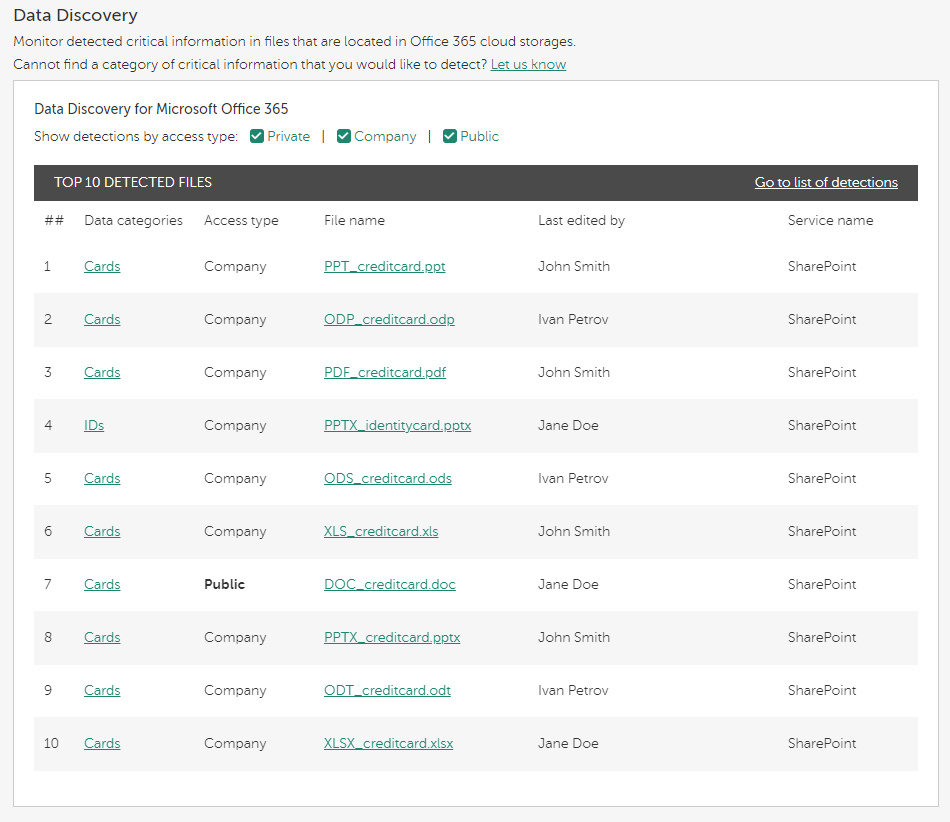
数据发现小部件,其中包含所有人均可访问的文件
根据“数据类别”列中的值,您可以推断出该文件包含信用卡详细信息。“最后编辑者”列中的值通常会显示配置文件访问权限的用户。
通过单击“数据类别”或“文件名称”列中的链接,您可以查看检测到的文件的详细信息(参见下图)。
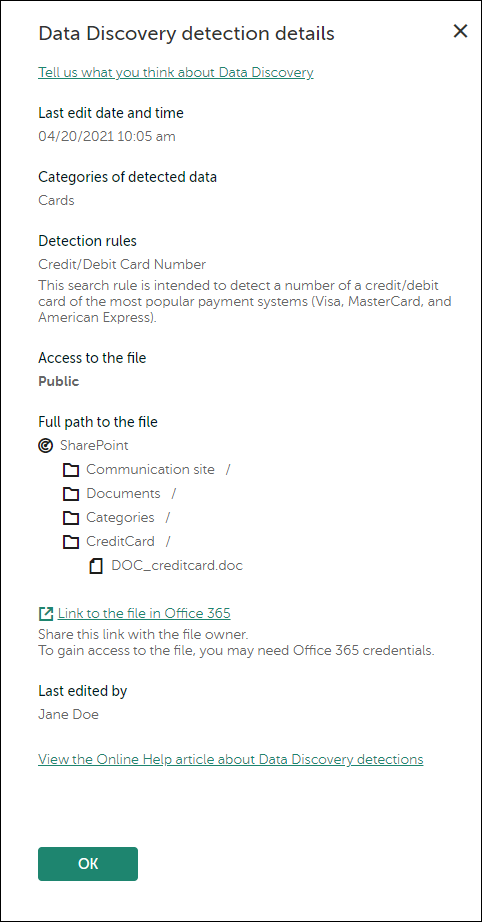
数据发现检测详情
您可以复制该文件的直接链接(“Microsoft 365 中文件的链接”)或其路径结构(在“文件的完整路径”下)。
然后,您可以直接与用户联系,向其展示该文件,并解释允许所有人访问包含个人信息的文件可能会导致数据泄露。之后,您可以要求用户仅限其本人可访问该文件。
稍候片刻,在用户按照您的建议操作后,您可以打开数据发现表格,应用过滤器(如有必要),并查看仅限其所有者访问的相同文档(参见下图)。
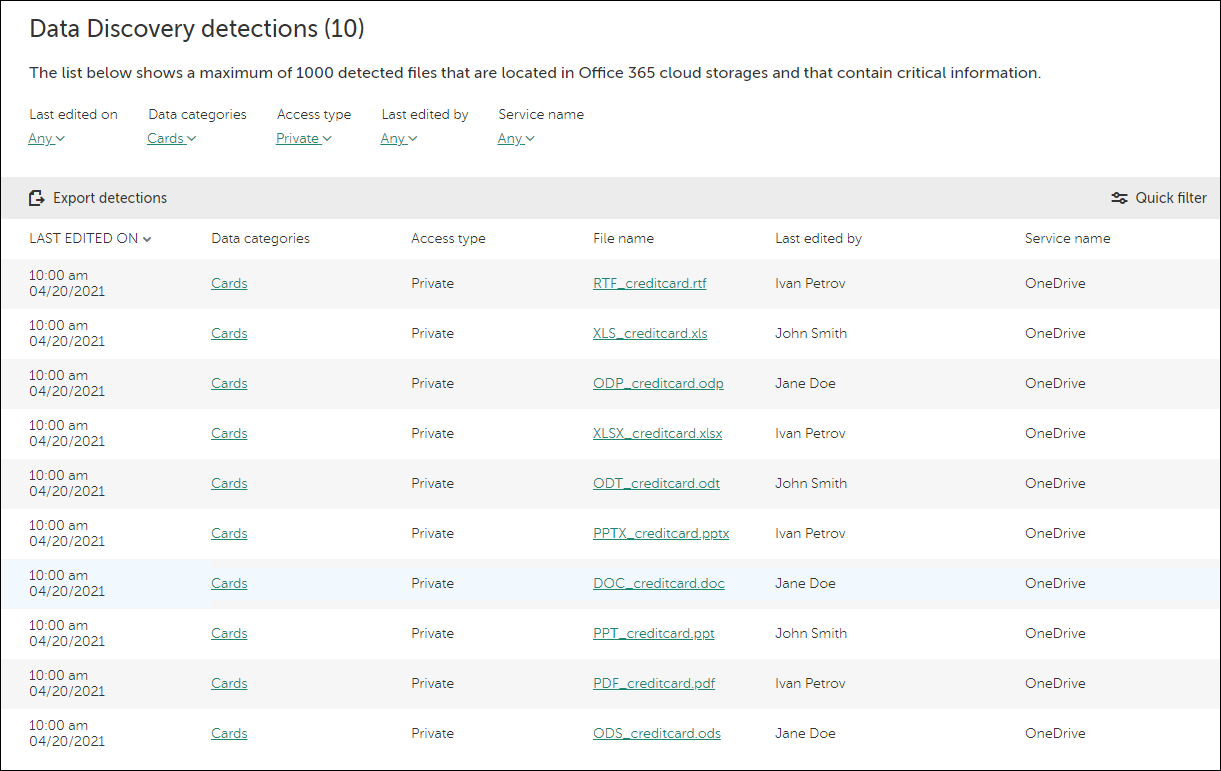
已应用过滤器的数据发现表格
页面顶部